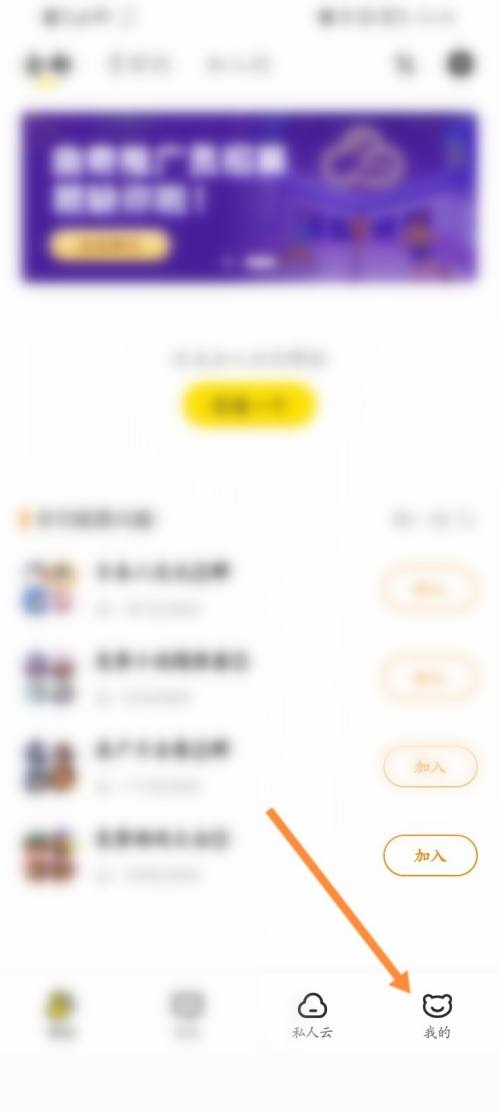微星小飞机怎么在桌面显示监控画面, 很多朋友还不知道微星平面是如何在桌面上显示监控画面的,那么下面小编就来解释一下微星平面是如何在桌面上显示监控画面的。如果你需要的话,请过来看看。相信会对大家有帮助。
微星平面如何在桌面显示监控画面?微小卫星平面在桌面显示监控画面的方法
1.打开MSI软件,点击左侧的“设置”按钮,如下图所示。
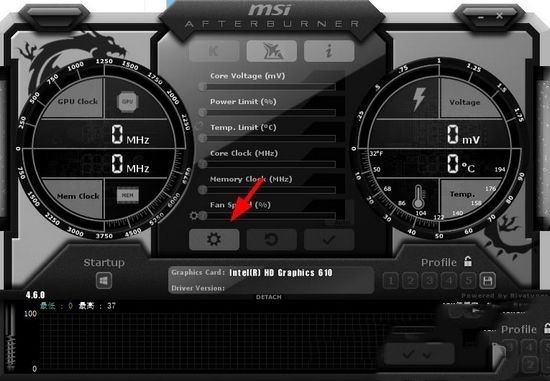
2.打开新窗口后,点击上面的“监控”选项卡,如下图所示。
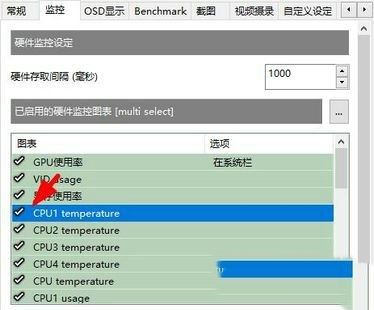
3.你可以看到有很多数据。根据个人需要选择要显示的数据并检查。
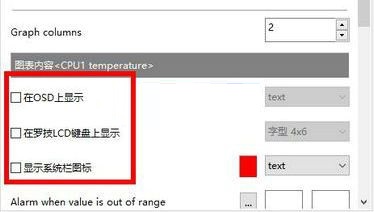
4.最后检查系统栏、OSD等项目,让监控数据显示在桌面上。
以上是微星平面如何在桌面上显示监控画面的所有内容,更多精彩教程尽在本站。
微星小飞机怎么在桌面显示监控画面,以上就是本文为您收集整理的微星小飞机怎么在桌面显示监控画面最新内容,希望能帮到您!更多相关内容欢迎关注。